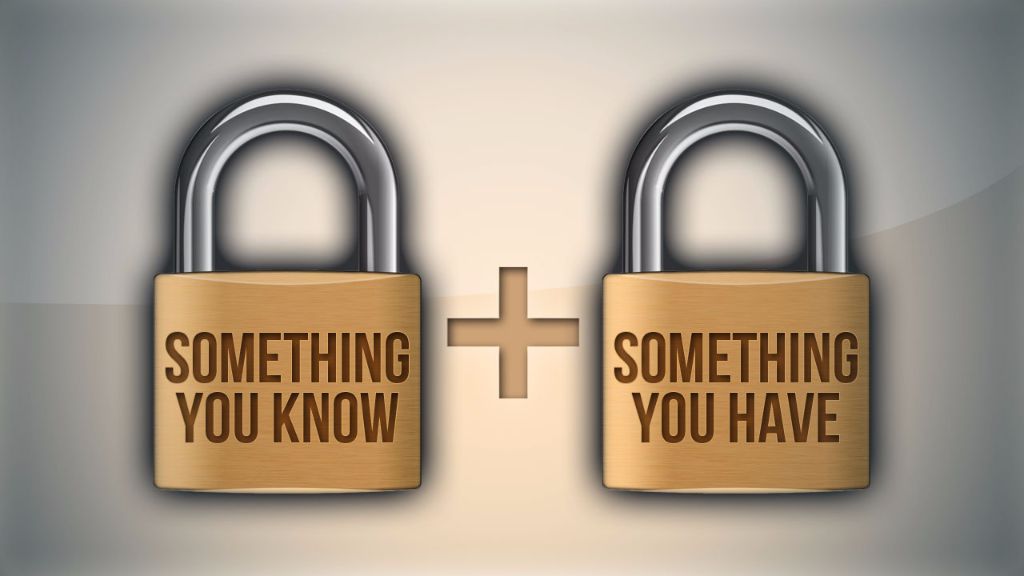“C’è una linea di confine dalla quale non si torna indietro: il punto di non ritorno.”
Al Pacino, dal film Carlito’s Way
Se non l’avete già fatto, fate un bel respirone ed attivate l’autenticazione in due passaggi al vostro account di Google: è gratis ma vi permette di incrementare notevolmente la sicurezza a tutti i prodotti, compresa la posta elettronica GMail.
Autenticazione in due passaggi ?
Ok, giusto due parole sulla two-way authentication: invece della sola password, verrà richiesto anche l’inserimento di un codice numerico OTP (One-Time Password) a 6 cifre che Google gentilmente invierà via SMS (o telefonico) al numero di cellulare inserito. Tale codice, ovviamente, cambierà ad ogni richiesta di accesso, rendendo molto difficile ad un eventuale phisher l’utilizzo della (vostra) password.
Ok, ma ne vale davvero la pena ?
Come per ogni cosa, dipende dall’importanza che date alla sicurezza del vostro account di Google. Personalmente uso la posta elettronica di GMail (ma anche altri servizi) per molte cose di cui vorrei avere la tranquillità di essere l’unico a potervi accedere pertanto SI, ne vale la pena.
Per procedere con l’abilitazione della verifica in due passaggi, cliccate qui: myaccount.google.com/signinoptions/two-step-verification
Cosa cambia per GMail o per gli altri servizi Google ?
Accedendo a qualsiasi servizio di Google via web, dopo l’autenticazione con la password vi verrà richiesto l’inserimento del codice OTP inviato al numero di cellulare indicato in fase di attivazione.
Se invece utilizzate un client (ad esempio Thunderbird per la posta elettronica) dovrete fare un ulteriore passaggio, impostando una password sicura per ogni applicazione a cui volete concedere l’accesso automatico.
Andando sul sito myaccount.google.com/apppasswords, trovate un form per l’impostazione delle Password per le App:
Cliccando poi sul pulsante “Genera“, vi verrà richiesto di autenticarvi e, successivamente, il sistema vi fornirà una password alfanumerica di 12 caratteri da utilizzare univocamente per l’applicazione indicata, al posto della consueta password di Google. Come da e-mail che vi verrà poi inviata, “Questa password per l’app permette di accedere al tuo account Google da un dispositivo o da un’applicazione che possono essere configurati solo con un nome utente e una password, piuttosto che utilizzare nome utente, password e codice di verifica.”
Concludendo, non ci sono motivi per non attivare la verifica in due passaggi, seguendo il paradigma che, per accedere ad un servizio, serve qualcosa che conosci (la password) e qualcosa che hai con te (il cellulare).